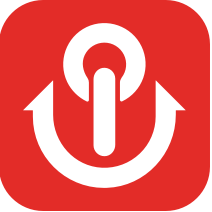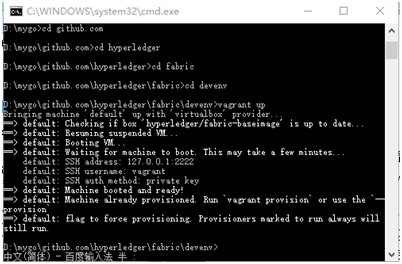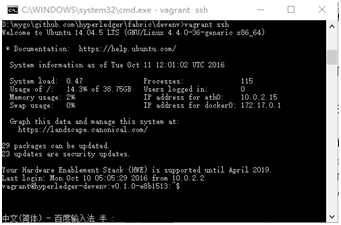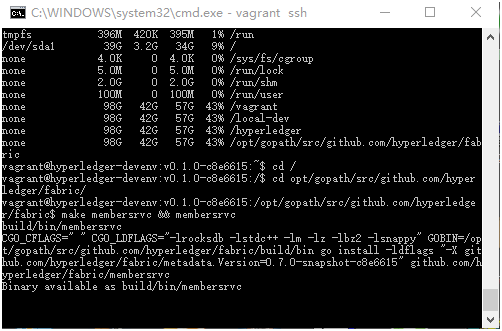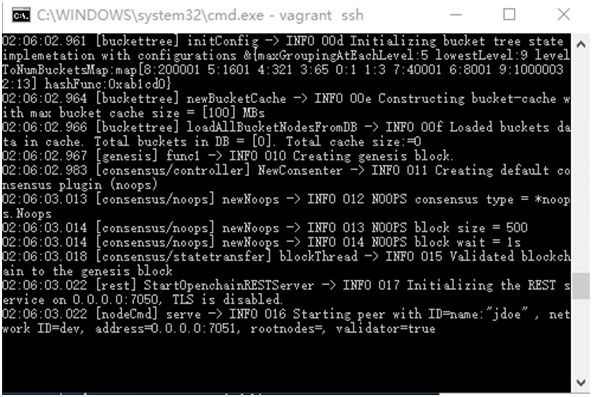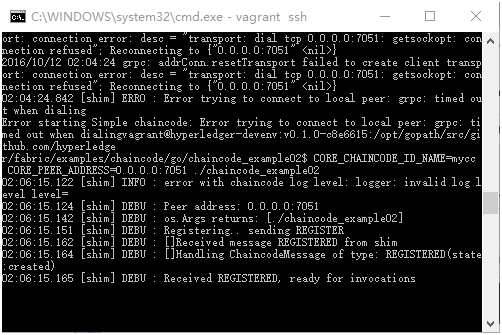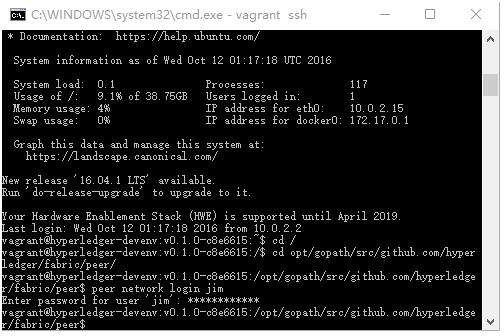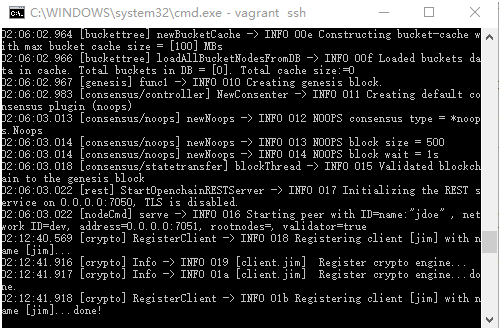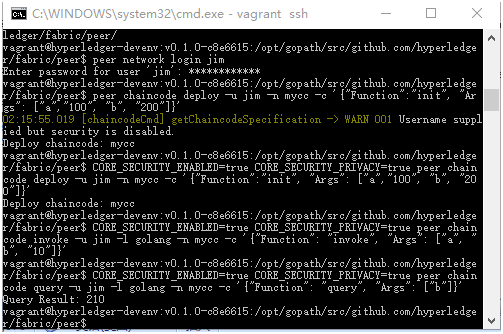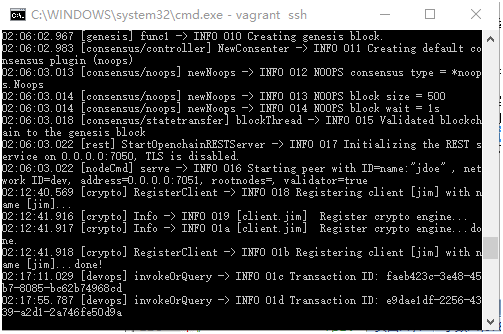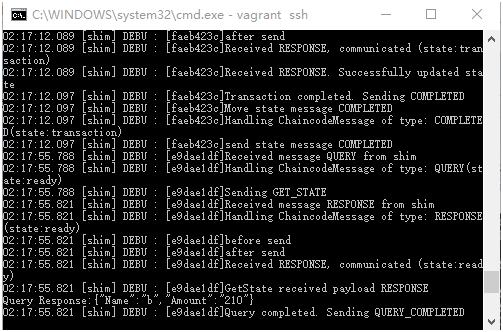Hyperledger fabric 开发环境搭建
收藏

分享

微信扫一扫
分享到朋友或朋友圈
搭建方法主要参考http://hyperledger-fabric.readthedocs.io/en/latest/dev-setup/devenv/的英文文档说明,我用的是
Vagrant
方法在windows(其他环境的就不要往下看了,我不敢保证)搭建,亲测没问题。
准备工作:
Git client(https://git-scm.com/downloads)
Go - 1.6 or later(https://golang.org/)
Vagrant - 1.7.4 or later(https://www.vagrantup.com/)
VirtualBox - 5.0 or later(https://www.virtualbox.org/)
这些都必须要用到,git主要用于同步源码,go主要是搭建go语言的编译环境,因为源码是go语言编写的。点击文档说明的链接下载,安装方法和环境变量的设置可以百度,一大堆的参考资料,基本都比较靠谱。后两个就更简单,下载下来安装就行了。另外,由于后面要用到ssh命令,我下载了一个Cygwin64 Terminal,安装选择包的时候搜索openssh,然后选择这个包,安装之后,也需要配置环境变量,具体自己百度。
搭建步骤:
第一步:
首先确保你之前安装go语言的编译环境搭建好了。
然后在git命令行中输入 :
git config --get core.autocrlfgit
config --global core.autocrlf false
没有深究为什么,按照文档来就行了。
第二步:
把github中的fabric源码拉下来
cd $GOPATH/src
mkdir -p github.com/hyperledger
cd github.com/hyperledger
git clone https://github.com/hyperledger/fabric.git
$GOPATH这个目录在windows下可以随便定,建议后面的按他说的来。源文档的git clone命令可能是针对有Linux id的来的,可以不用他的命令。
第三步:
用Vagrant来配置虚拟机
cd $GOPATH/src/github.com/hyperledger/fabric/devenv
vagrant up
vagrant up第一次时间非常长,有时还断,所以建议FQ,而且要全局加速,亲测速度确实要稳定一些。文档里说运行了这个命令之后就可以喝咖啡去了,要a few minutes,我表示不服。
Vagrant装好之后,大部分的工作就完成了,然后就是部署一些东西。
之后的vagrant up启动都是这个样子:
部署步骤:
打开ssh:
cd $GOPATH/src/github.com/hyperledger/fabric/devenv
vagrant ssh
这个时候如果没装之前的ssh,就会报错。
安全验证(可选):
这个是可选项,主要用作member的身份认证,具体作用体现在后面的命令加不加username上。
cd $GOPATH/src/github.com/hyperledger/fabric
make membersrvc && membersrvc
运行验证peer:
开另外一个命令行窗口,运行
cd $GOPATH/src/github.com/hyperledger/fabric/devenv
vagrant ssh
然后
cd $GOPATH/src/github.com/hyperledger/fabric
make peer
peer node start --peer-chaincodedev
这样,peer节点就起来了。
编译chaincode:
另开一个命令行窗口,运行:
cd $GOPATH/src/github.com/hyperledger/fabric/devenv
vagrant ssh
然后选择源码中的一个例子chaincode机型编译
cd$GOPATH/src/github.com/hyperledger/fabric/examples/chaincode/go/chaincode_example02
go build
注册和运行chaincode:
CORE_CHAINCODE_ID_NAME=mycc CORE_PEER_ADDRESS=0.0.0.0:7051 ./chaincode_example02
mycc是chaincode的名称,可以随便定,只要在后面的过程中对应使用就行了。
CLI调试:
我没有用REST方式,用的CLI。
用户注册:
cd $GOPATH/src/github.com/hyperledger/fabric/peer
peer network login
username要从
membersrvc.yaml
里边选,比如jim,然后会要求输入密码,把后面的密码输入就行了。然后注册会成功。
peer窗口可以看到注册信息:
Chaincode的部署交易:
peer chaincode deploy -n mycc -c '{"Function":"init", "Args": ["a","100", "b", "200"]}'
如果使用了安全模式:
CORE_SECURITY_ENABLED=true CORE_SECURITY_PRIVACY=true peer chaincode deploy -u jim -n mycc -c '{"Function":"init", "Args": ["a","100", "b", "200"]}'
Chaincode的调用交易:
peer chaincode invoke -l golang -n mycc -c '{"Function": "invoke", "Args": ["a", "b", "10"]}'
如果使用了安全模式:
CORE_SECURITY_ENABLED=true CORE_SECURITY_PRIVACY=true peer chaincode invoke -u jim -l golang -n mycc -c '{"Function": "invoke", "Args": ["a", "b", "10"]}'
Chaincode的查询交易:
peer chaincode query -l golang -n mycc -c '{"Function": "query", "Args": ["b"]}'
安全模式:
CORE_SECURITY_ENABLED=true CORE_SECURITY_PRIVACY=true peer chaincode query -u jim -l golang -n mycc -c '{"Function": "query", "Args": ["b"]}'
peer窗口
chaincode窗口
部署,调用和查询三个交易在这几个窗口中都可以看到。
删除安全模式下的临时文件:
cd $GOPATH/src/github.com/hyperledger/fabric/devenv
vagrant ssh
rm -rf /var/hyperledger/production
先写到这,后面关于hyperledger的设计逻辑,我想清楚了再跟持续大家汇报
有任何问题可以去Hyperledger论坛交流:
http://8btc.com/hyperledger
免责声明:本文版权归原作者所有,不代表MyToken(www.mytokencap.com)观点和立场;如有关于内容、版权等问题,请与我们联系。
上一篇:如何在BitMEX上交易?
下一篇:如何在BitMEX上交易?
相关阅读
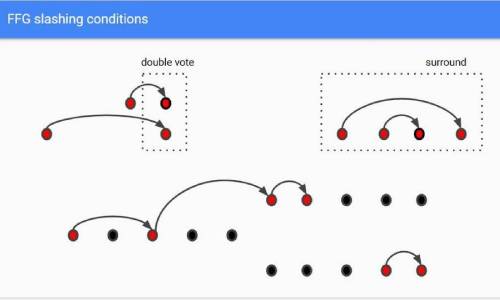


专访 Mable Jiang:复盘 Multicoin 投资方法论与 DeFi 洞察
原文标题:《对话 Mable:复盘 Multicoin Capital 的投资方法论与 DeFi 观察 | 链捕手》受访者:Mable Jiang,Multicoin Capital 执行董事撰文:王...
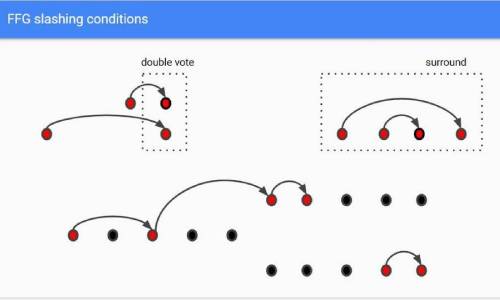
信标链、PoS、分片……接触以太坊 2.0 得先理解这些术语
原文标题:《以太坊 2.0 术语库》整理:ETH 中文网Attestation 证明证明是指验证者所发起的投票,由验证者的签名聚合而成,用以证明区块的有效性,投票通过验证者的余额进行加权。Attest...

手把手教你搭建 IPFS 私有网络
在联盟链的场景下,IPFS 作为去中心化存储的首选方案,本文将介绍如何使用 go-ipfs 搭建一个私有网络并进行简单使用。...